电脑Windows11系统怎么更新到新版本
- 分类:Win11 教程 回答于: 2022年02月18日 11:40:00
微软新的Windows11系统已经出来一段时间,推出了多个版本日渐稳定,有些升级了win11的网友想了解Windows11系统怎么更新到新版本。下面教下大家电脑更新Windows11系统的方法。
工具/原料:
系统版本:windows11系统
品牌型号:笔记本/台式电脑
方法/步骤:
1、打开win11系统底部的开始菜单,然后选择设置打开。
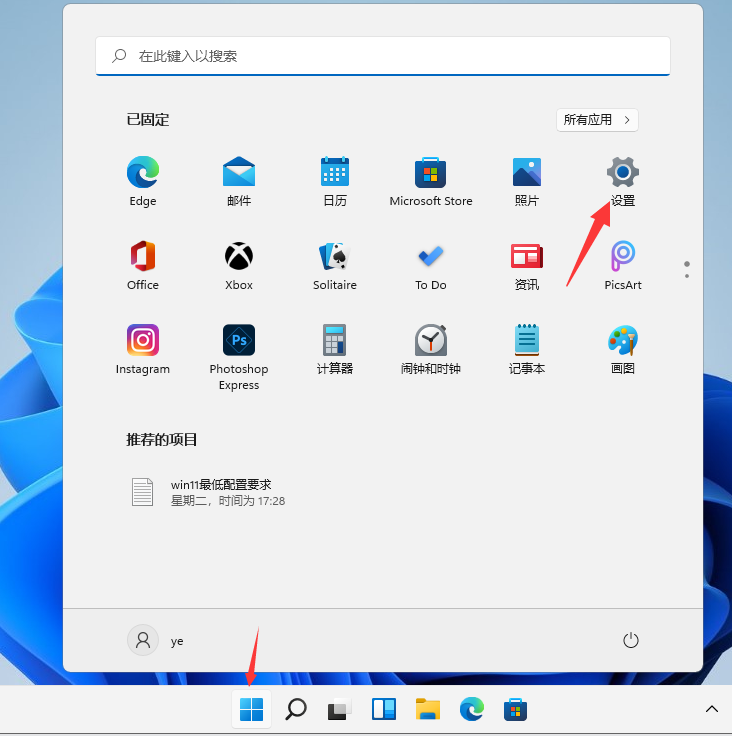
2、接着点击左侧的“系统”,再点击右侧的“Windows更新”展开。
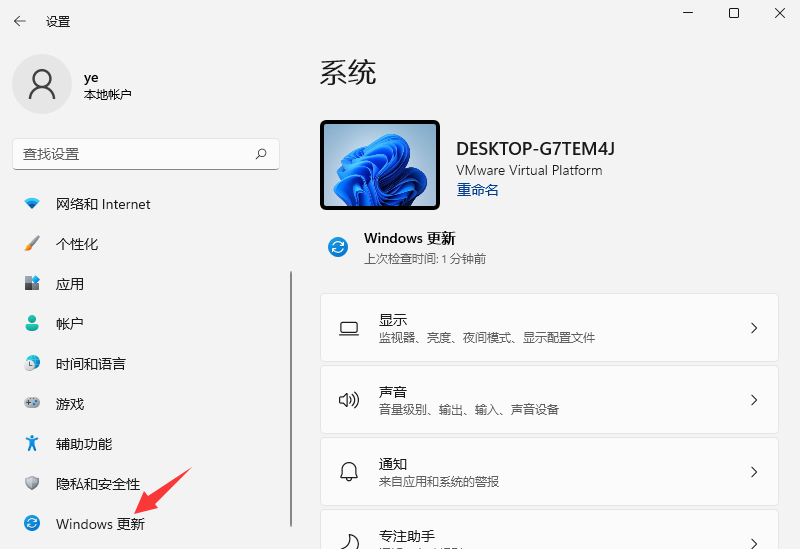
3、在windows更新页面点击右侧“检查更新”即可找到最新的版本进行更新。(小编的已经是最新版本)
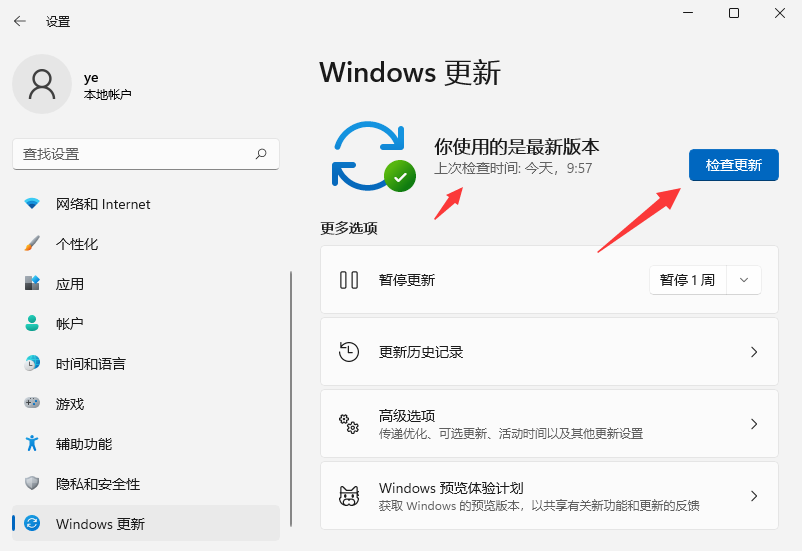
总结:
点击win11系统的开始菜单,选择设置打开;
点击左侧的系统,再点击右侧的windows更新;
接着检查更新,将Windows11系统更新到新版本即可。
 有用
26
有用
26

分享


转载请注明:文章转载自 www.xiaobaixitong.com
本文固定连接:www.xiaobaixitong.com
 小白系统
小白系统
小白帮助
如果该页面中上述提供的方法无法解决问题,您可以通过使用微信扫描左侧二维码加群让客服免费帮助你解决。备注:人工客服仅限正常工作时间(周一至周六:9:00~12:00 2:00~6:00)

长按或点击右侧按钮复制链接,去粘贴给好友吧~


http://127.0.0.1:5500/content.htmlhttp://127.0.0.1:5500/content.htmlhttp://127.0.0.1:5500/content.htmlhttp://127.0.0.1:5500/content.htmlhttp://127.0.0.1:5500/content.htmlhttp://127.0.0.1:5500/content.htmlhttp://127.0.0.1:5500/content.htmlhttp://127.0.0.1:5500/content.htmlhttp://127.0.0.1:5500/content.html
取消
复制成功
4种方法教你安装win11系统
 1000
10002022/10/25
win11系统怎么看配置-查看win11详细配置的方法介绍
 1000
10002022/10/21
win11怎么把软件自动装到d盘
 1000
10002022/10/21
热门搜索
win11怎么变成win7桌面教程
 1000
10002022/10/16
win10升级win11系统的方法
 1000
10002022/08/30
小白一键重装系统软件重装win11图解
 1000
10002022/07/20
最新win11专业版永久激活密钥
 1000
10002022/07/01
win11死机绿屏怎么解决
 1000
10002022/06/30
windows10升级到win11系统怎么操作
 1000
10002022/05/14
小白三步版Win11系统安装教程
 0
02022/01/04
猜您喜欢
- win11修改电脑账户名教程2022/12/19
- win7怎么升级win11系统版本2022/03/16
- 电脑win11有什么新的功能2022/11/24
- 笔记本下载win11后开不了机怎么办..2022/08/24
- win11任务栏靠右显示设置方法..2022/11/27
- 联想拯救者win11升级的方法是什么..2023/01/31
相关推荐
- 联想r9000p怎么升级win11图解2022/12/24
- 如何重装电脑系统win11的方法..2022/09/01
- macbookpro安装win11教程步骤2022/03/15
- win11图标闪烁不停怎么解决2022/07/06
- win11检测工具怎么使用的教程介绍..2021/12/16
- 笔记本电脑怎么重装系统win11步骤教程..2022/05/10
文章已经到底了,点击返回首页继续浏览新内容。

















